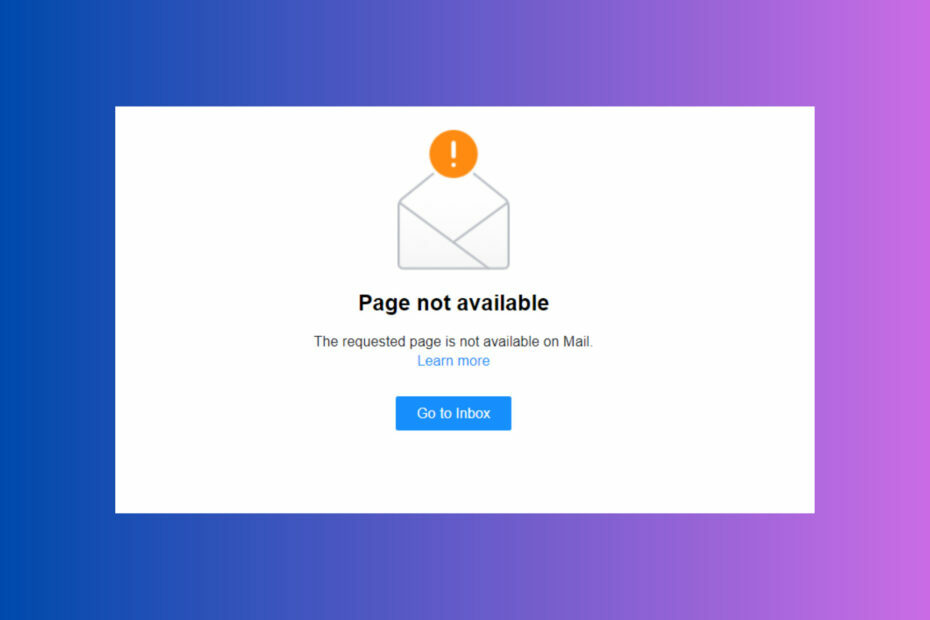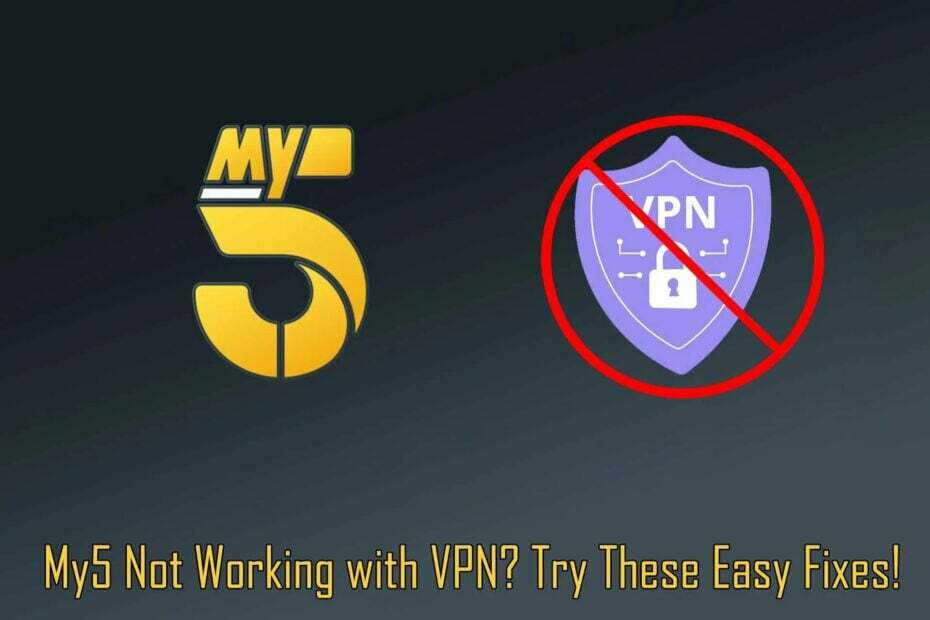Ping-ul scăzut are ca rezultat rate de cadre mai bune, lipsă de latență și, în general, jocuri mai bune
- Conexiune slabă la internet, firmware învechit și multe altele pot cauza ping ridicat în jocuri.
- Cum poți reduce acest ping în PS5? Puteți să vă ștergeți DNS-ul sau să rulați o actualizare pe consolă.
- În acest articol, veți găsi un ghid bine detaliat despre cum să reveniți la jocurile fără întârzieri.

XINSTALAȚI FÂND CLIC PE DESCARCARE FIȘIER
- Descărcați Fortect și instalați-l pe computerul dvs.
- Începeți procesul de scanare al instrumentului pentru a căuta fișiere corupte care sunt sursa problemei tale.
- Faceți clic dreapta pe Începeți reparația astfel încât instrumentul ar putea porni algoritmul de reparare.
- Fortect a fost descărcat de 0 cititorii luna aceasta.
Imaginează-ți consola PS5 înghețând în mijlocul unui joc pe care ești atât de aproape de a câștiga. Frustrant nu?
Vinovatul pe care îl poți fixa cu îndrăzneală este latenta.
În mod normal, ping-ul jocului dvs. ar trebui să fie la o rată excelentă de 20 ms în unele jocuri. Până la 30 ms este un nivel considerabil. Cu toate acestea, dacă filmează dincolo de asta, consola ta va întârzia teribil.
Avem vești bune:
Când ați terminat de citit acest articol și de a urma ghidul detaliat, veți ști cum să reduceți ping-ul în PS5. De fapt, sesiunile tale de joc ar fi de acum înainte la fel de netede ca mătasea.
Ce cauzează un ping ridicat pe PlayStation 5?
Iată chestia:
Ceea ce jucătorii trec cu vederea în timpul configurării cauzează adesea un ping ridicat pe PlayStation 5 în timp ce joacă. Acum că sunteți aici, vom enumera factorii care pot contribui la întârzierea în PS5.
Haideți deja:
- Aglomerarea rețelei: Dacă prea multe dispozitive sunt conectate la aceeași rețea sau dacă ISP-ul dvs. se confruntă cu trafic ridicat, poate cauza ping ridicat.
- Distanța față de server: Când serverul de joc este situat departe de locația dvs., va avea loc înghețarea din cauza timpului necesar pentru ca datele să circule înainte și înapoi.
- Software învechit: Un software vechi PS5 poate cauza probleme de conectivitate, ceea ce duce la vârfuri alarmante de lag.
- Stocare limitată: Consola dvs. PS5 rămasă fără spațiu face ca răspunsul să fie lent.
- Cache DNS împachetat: Cache în exces în dispozitivul dvs. poate cauza o perioadă de nefuncționare a PS5.
- Probleme cu bazele de date: Baza de date PS5 coruptă.
Cum pot reduce ping-ul pe PS5? Asta iti trece prin minte?
Nu te stresa! Vă vom dezvălui toate soluțiile în secțiunea următoare dacă ne urmăriți cu răbdare.
Cum să scazi ping-ul pe PS5?
Asigurați-vă că vă adaptați la maximum conexiunea la rețea înainte de a începe să testați soluțiile de mai jos. Doar pentru a fi clar, nu este o problemă cu furnizorul ISP.
Încercați fiecare dintre soluțiile de mai jos până când reduceți cu succes ping-ul pe PS5.
1. Utilizați modul de performanță
Utilizarea performanței ar putea fi exact ceea ce aveți nevoie pentru a reveni pe drumul cel bun cu jocul dvs. Din păcate, a face acest pas vă va reduce imaginea jocului. De asemenea, nu toate jocurile au această opțiune.
Trecerea la acest mod vă permite o experiență generală de joc elegantă.
Cum să o facă:
- Mergi la Setari.
- Faceți clic pe Date salvate și Setări joc/aplicație.
- Alegeți presetări pentru jocuri.
- Comutați de la modul Rezoluție la modul Performanță.

2. Actualizați-vă controlerul
Controlerul dvs. PS5 este complet diferit de sistemul de operare al consolei și poate provoca latența jocului dacă este depășit.
Cu cât controlerul tău durează mai mult pentru a răspunde la intrare, cu atât jocul va întârzia mai mult.
Pentru a-l actualiza:
-
Accesați Setări > Accesorii > Controlere > Software pentru dispozitiv pentru controler fără fir.
- Un mesaj care vă informează despre o nouă versiune va apărea pe ecran.

- Conectați controlerul la consolă prin cablu și faceți clic pe Actualizare. Nu deconectați sau opriți consola până când descărcarea nu este completă.
3. Utilizați un VPN
Sfat de expert:
SPONSORIZAT
Unele probleme ale PC-ului sunt greu de rezolvat, mai ales când vine vorba de fișierele de sistem lipsă sau corupte și arhivele Windows.
Asigurați-vă că utilizați un instrument dedicat, cum ar fi Fortect, care va scana și înlocui fișierele dvs. sparte cu versiunile lor noi din depozitul său.
Beneficiul utilizării unui VPN pentru a juca nu poate fi subliniat prea mult.
Poate crește viteza prin direcționarea către un server care este mai aproape de serverul jocului.
Nu numai atât, ci atât timp cât utilizați un VPN cu lățime de bandă nelimitată, cum ar fi ExpressVPN, veți obține un joc fără întreruperi atâta timp cât doriți.
Acestea fiind spuse, este demn de reținut că nu există nicio opțiune de a instala direct vreun VPN pe PS5. Cu toate acestea, puteți partaja o conexiune de la router sau PC.
Acum, pentru a partaja o conexiune VPN cu PS5:
Pe computerul dvs.:
- Conectați la ExpressVPN.

- Extindeți punctele de suspensie de lângă locația curentă pentru a alege o locație.

- Conectați cablul ethernet la computer și celălalt capăt la PS5.
- În bara de căutare din bara de activități, introduceți Panou de control. Faceți clic pe aplicație pentru a o deschide.

- Accesați Rețea și Internet > Centru de rețea și partajare.
- Alegeți Schimbați setările adaptorului din panoul din stânga.

- Faceți clic dreapta pe conexiunea VPN și selectați Proprietăți.

- Selectați fila Partajare și bifați „Permiteți altor utilizatori de rețea să se conecteze prin conexiunea la internet a acestui computer”.

- Faceți clic pe săgeata în jos de lângă Selectați o conexiune de rețea privată.
- În meniul derulant, selectați conexiunea la rețea. Aceasta ar trebui să fie o conexiune WiFi dacă există un singur port Ethernet pe computer.
Pe PS5 dvs.:
- Accesați Setări din meniul principal PS5.
- Navigați la Rețea > Setări.

- Selectați Configurați conexiunea la Internet. PS5 va scana automat și va crea o conexiune ethernet.
- Selectați Nu utilizați un server proxy când apare solicitarea.
- Acceptați toate opțiunile. Reveniți la pasul anterior și activați Conectați-vă la rețea.
- Reporniți PlayStation 5.
Asta nu e tot:
ExpressVPN are o gamă largă de peste 3000 de servere în întreaga lume, inclusiv unele dintre cele mai bune locații VPN pentru jocuri.

ExpressVPN
Conectați-vă la un server VPN stabil pentru a reduce problemele de ping pe PS5!4. Eliberați spațiu de stocare pe PS5
Renunțarea la unele date inutile poate ușura greutatea PS5 și o poate face mai pregătită pentru luptă.
Înainte de a începe, asigurați-vă că vă transferați jocurile și informațiile pe cloud sau pe o unitate USB dacă intenționați să le păstrați.
Faceți următoarele pentru a elibera spațiu de stocare pe PS5 și pentru a reduce ping-ul pe consolă.
- Accesați Setările PS5.
- Selectați Console Storage.

- Faceți clic pe Date salvate și Setări joc/aplicație.
- Bifați casetele de lângă fișierele pe care intenționați să le ștergeți.
- Faceți clic pe Ștergere pentru a confirma procesul.

5. Reconstruiți baza de date PS5
Restructurarea bazei de date pe PS5 este un proces de întreținere care crește performanța consolei. În plus, rezolvă problemele legate de coruperea sau fragmentarea datelor.
Pentru a reconstrui baza de date pe PS5 pentru a reduce ping-ul, puteți urma acești pași:
- Opriți consola complet
- Apăsați și mențineți apăsat butonul de pornire până când auziți două bipuri, care vor iniția meniul Safe Mode.
- Conectați un controler DualSense la consolă folosind un cablu USB.
-
Selectați Reconstruiți baza de date din meniu, apoi apăsați X pentru a confirma.

- Așteptați finalizarea procesului, care poate dura câteva minute, în funcție de cantitatea de date de pe PS5.
- Odată ce procesul este finalizat, consola va reporni automat.
6. Actualizați-vă PS5
Un software PS5 învechit îți distruge momentele de glorie când joci. Face acest lucru introducând erori care fac PS5 să se bâlbâie.
- Mergi la Setari.
- Faceți clic pe Sistem.

- Alege Programul sistemului > Selectați Actualizare și setări software de sistem.
- Click pe Actualizați folosind Internetul. Faceți clic pe Butonul de actualizare pe pagina care apare.

Cea mai nouă versiune a firmware-ului PS5 se va descărca automat și se va reporni ulterior. Încercați să nu opriți consola în timpul acestui proces.
Acum că ați învățat cum să reduceți ping-ul pe PS5, fiți sigur că nu va mai trebui să vă faceți griji cu privire la latență.
În plus, nu ezitați să ne anunțați dacă vreuna dintre aceste remedieri a funcționat pentru dvs. și, mai important, împărtășiți orice alte metode pe care le-ați implementat pentru a îmbunătăți ping-ul ridicat pe PS5.
rezumat
Conectarea la un WiFi poate încetini uneori PS5 din cauza altor dispozitive care partajează rețeaua. Vă recomandăm să utilizați un cablu Ethernet în timpul jocului.
Toate lucrurile fiind egale, actualizarea PS5, utilizarea unui VPN, reconstruirea bazei de date a dispozitivului și așa mai departe mărește performanța consolei. Acest lucru, la rândul său, scade ping-ul în PS5.
Încă mai întâmpinați probleme?
SPONSORIZAT
Dacă sugestiile de mai sus nu ți-au rezolvat problema, computerul poate întâmpina probleme mai grave cu Windows. Vă sugerăm să alegeți o soluție all-in-one, cum ar fi Fortect pentru a rezolva problemele eficient. După instalare, faceți clic pe butonul Vizualizați&Remediați butonul și apoi apăsați Începeți reparația.